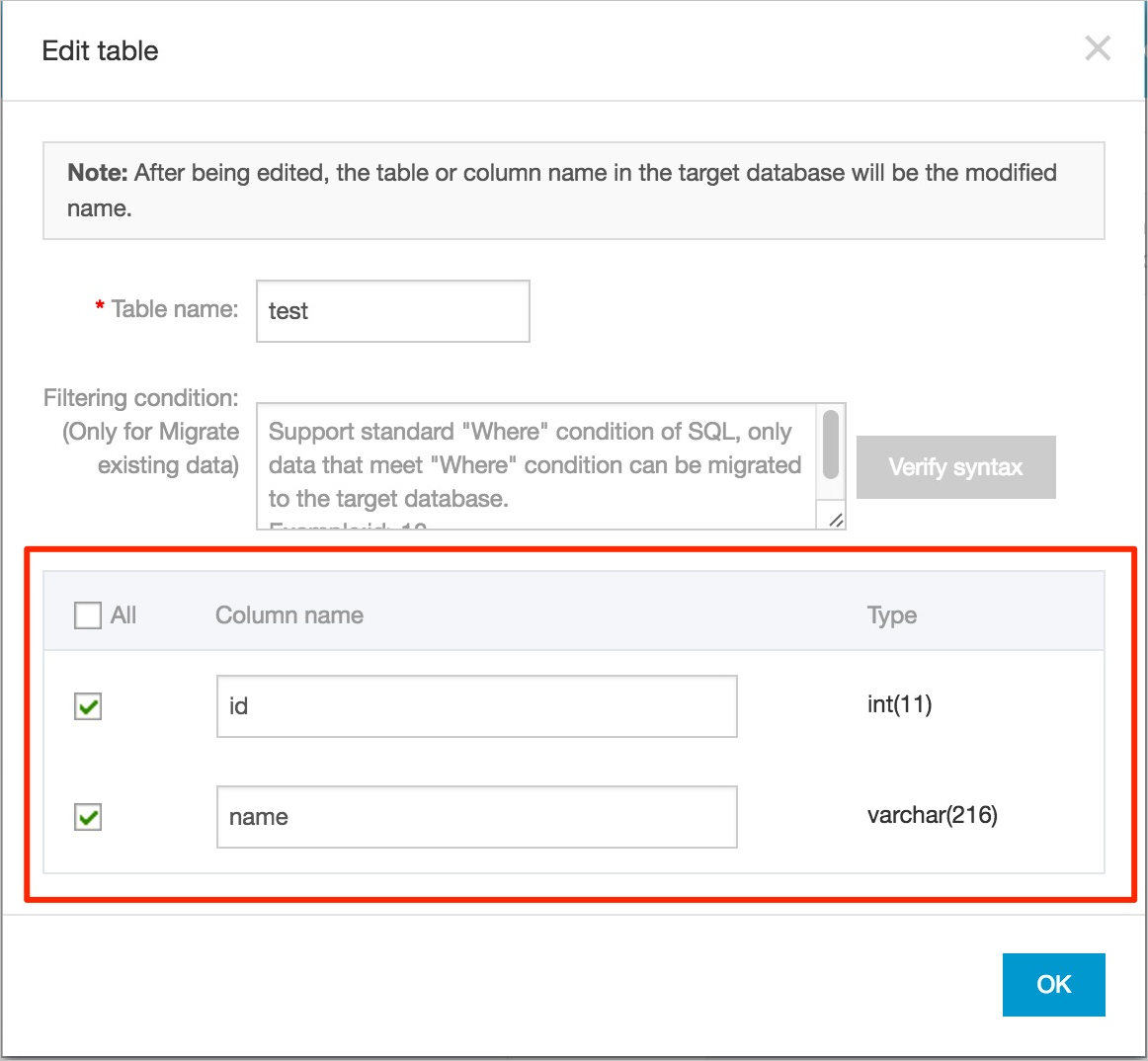データ移行タスクを設定するときは、オブジェクト名マッピングを使用して、ソース内のオブジェクトを、異なる名前を使用するターゲットオブジェクトにマッピングできます。移行オブジェクトは、データベース、テーブルまたはカラムのいずれかです。このドキュメントでは、データベース名、テーブル名およびカラム名のマッピングに、オブジェクト名マッピング機能を使用する方法について説明します。
データベース名マッピング
データベース名マッピングでは、ソース内のデータベース名をターゲット内の別の名前にマップできます。この機能は、移行タスクの作成中に [移行オブジェクトおよびタイプ] の設定で呼び出すことができます。
データベース名のマッピングを実行するには、次の手順を実行します。
[移行オブジェクト] ボックスでデータベースオブジェクトを選択し、[選択したオブジェクト] ボックスに追加します。この例では、ソースの
dtsという名前のデータベースは、ターゲットのdts_20170112にマップされています。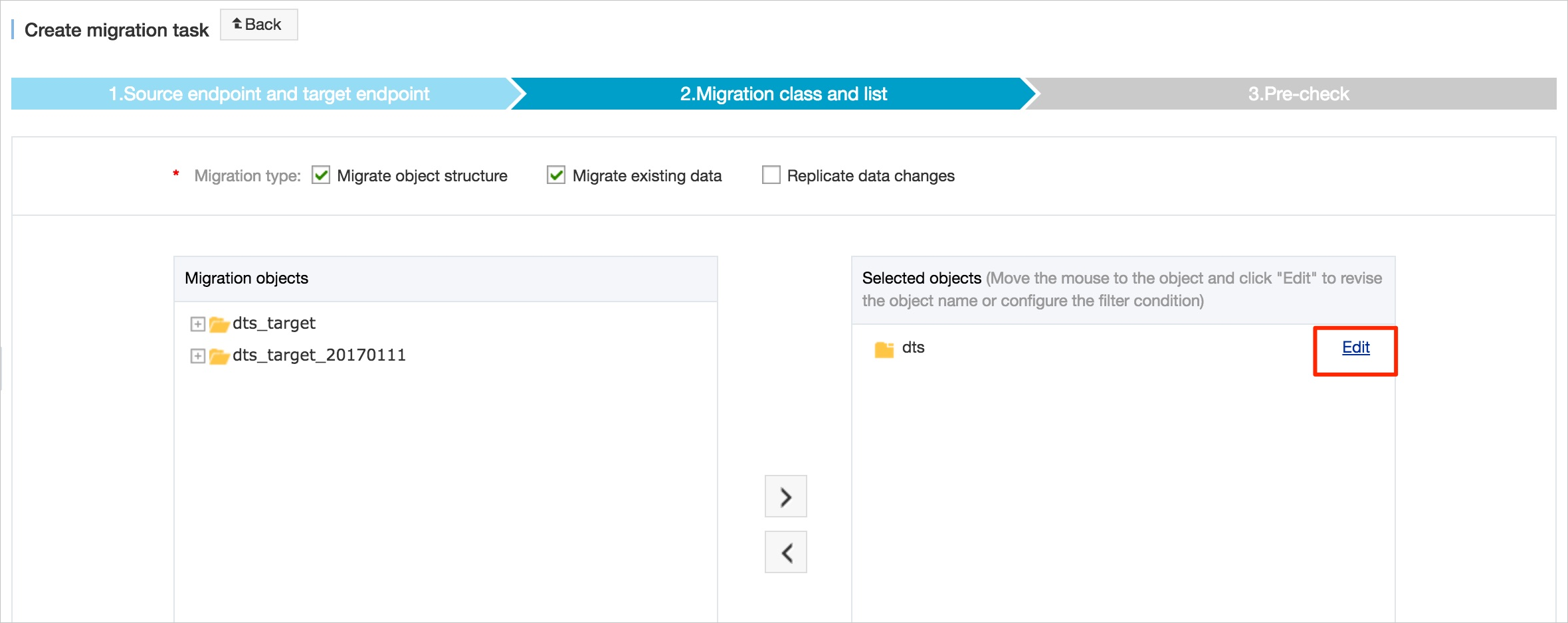
新しく追加されたデータベースオブジェクトの [編集] をクリックして、[データベースの編集] ページに入ります。
注意: [編集] ボタンは、マウスが [選択したオブジェクト] ボックス内の特定のオブジェクトの上にあるときに表示されます。
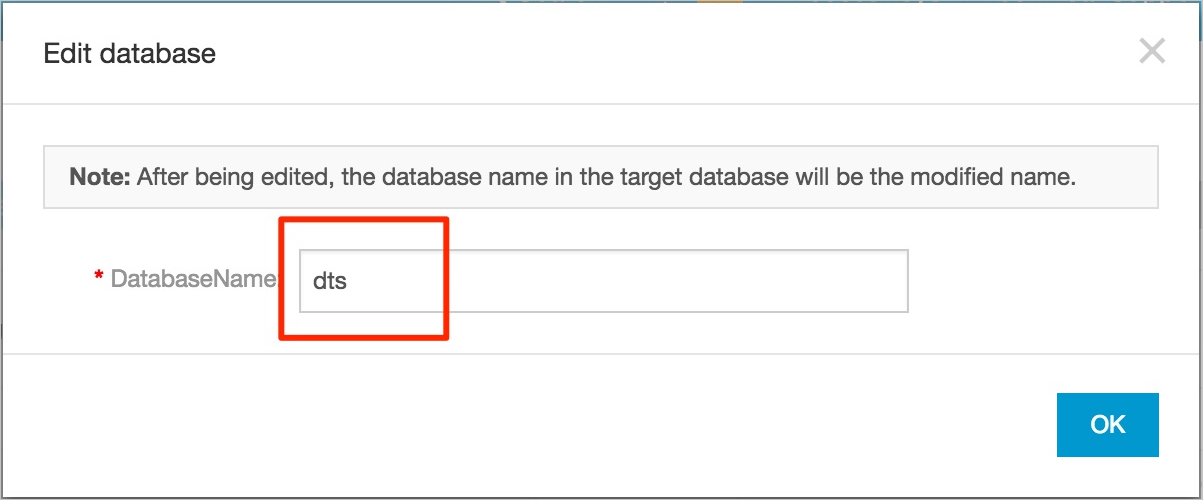
[データベース名] ブロックにターゲットデータベースの名前を入力し、[OK] をクリックします。
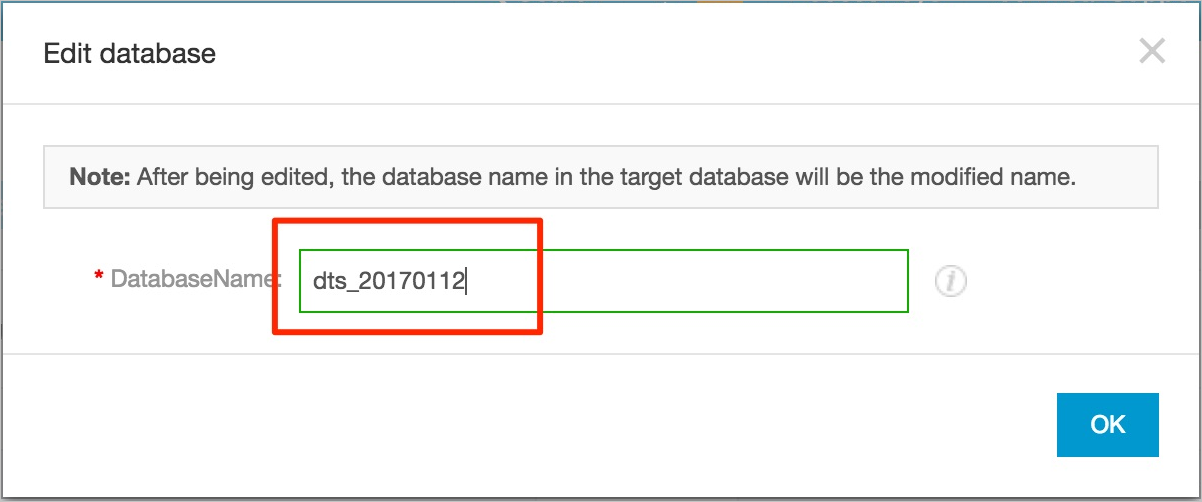
テーブル名マッピング
テーブル名のマッピングでは、ソース内のテーブル名をターゲット内の別の名前にマップできます。この機能は、移行タスクの作成中に [移行オブジェクトおよびタイプ] の設定で呼び出すことができます。これは、データベースオブジェクトではなく特定のテーブルオブジェクトに使用されます。他の構造体オブジェクト (ビュー、ストアドプロシージャ、ストレージ関数、シノニムなど) も、同じ方式で名前マッピングを行うことができます。
テーブル名マッピングを実行するには、次の手順を実行します。
[移行オブジェクト] ボックスで移行するテーブルオブジェクトを選択し、[選択したオブジェクト] ボックスに追加します。この例では、ソースの
testという名前のテーブルが、ターゲットのtest_01にマップされています。新しく追加されたテーブルオブジェクトの [編集] をクリックして、[テーブルの編集] ページに入ります。
注意: [編集] ボタンは、マウスが [選択したオブジェクト] ボックス内の特定のオブジェクトの上にあるときに表示されます。
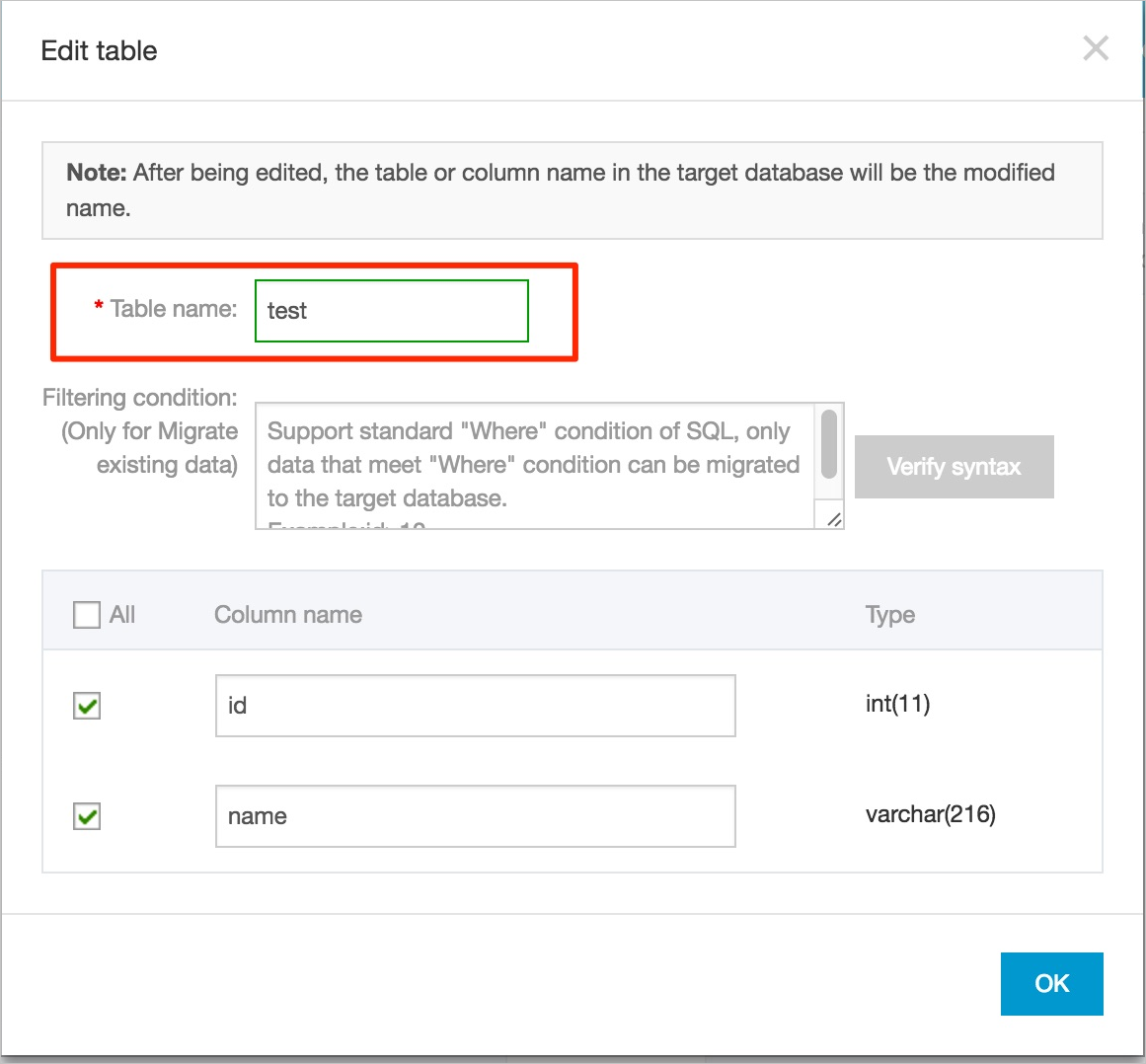
[テーブル名] ブロックにターゲットテーブルの名前を入力し、[OK] をクリックします。
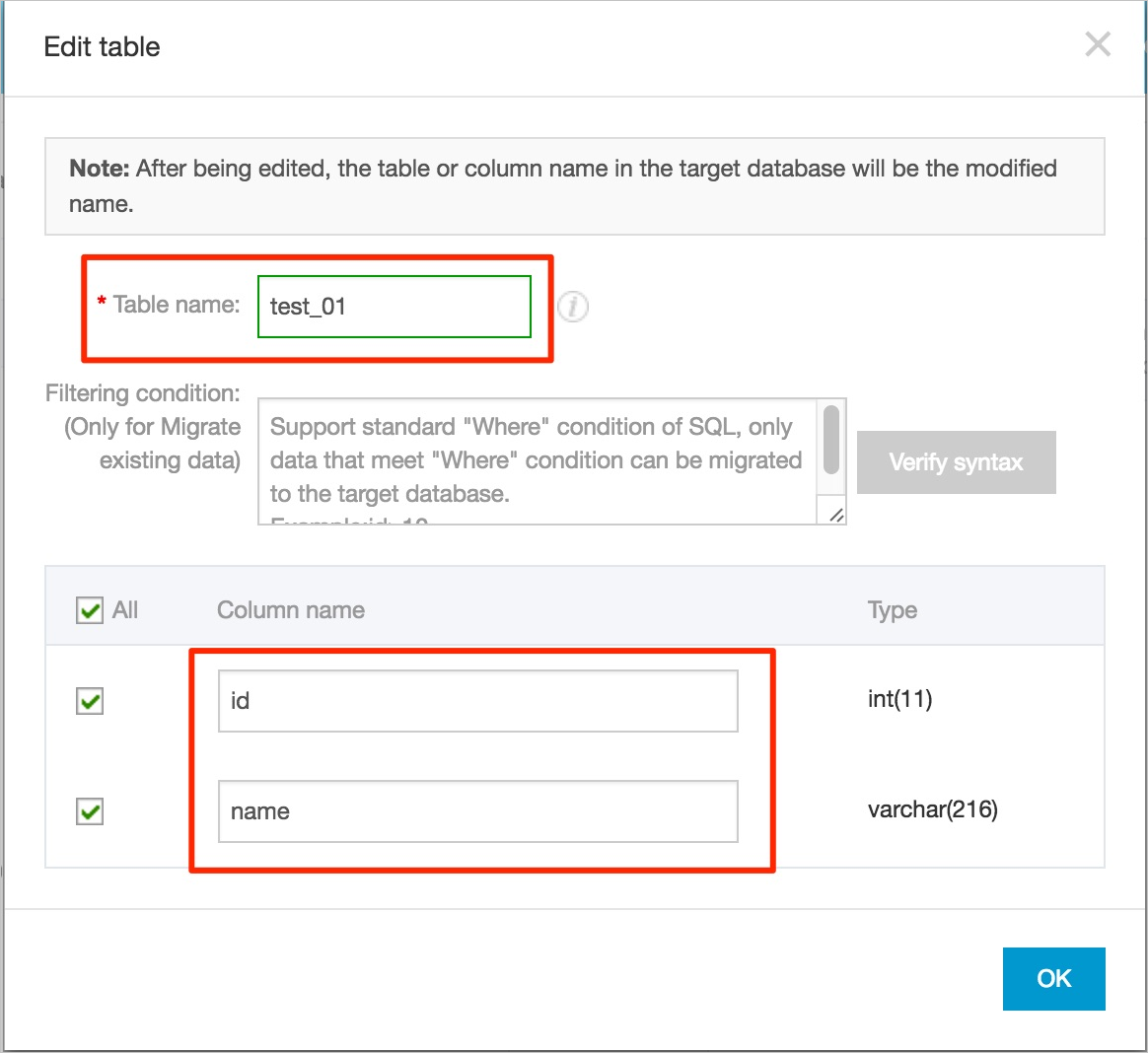
カラム名マッピング
カラム名のマッピングでは、ソース内のカラム名をターゲット内の別の名前にマップできます。この機能は、移行タスクの作成中に [移行オブジェクトおよびタイプ] の設定で呼び出すことができます。これはデータベースオブジェクトではなく、特定のテーブルのカラムオブジェクトに使用されます。
カラム名のマッピングを実行するには、次の手順を実行します。
[移行オブジェクト] ボックスで移行するテーブルオブジェクトを選択し、[選択したオブジェクト] ボックスに追加します。
新しく追加されたテーブルオブジェクトの [編集] をクリックします。これは、ターゲット内のテーブルで別のカラム名を使用するものです。
*注意: [編集] ボタンは、マウスが [選択したオブジェクト] ボックス内の特定のオブジェクトの上にあるときに表示されます。
[表の編集] ページで、[カラム名] ブロックにターゲットのカラム名を入力し、[OK] をクリックします。b